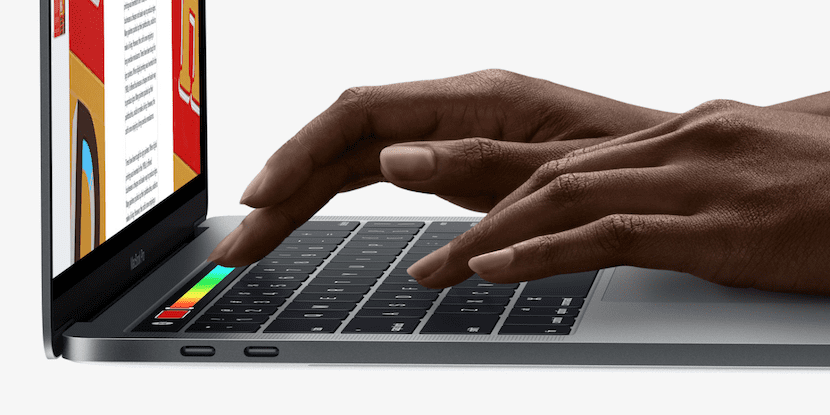
Di awal minggu ini, orang-orang pertama yang beruntung yang memesan model baru MacBook Pro dengan Touch Bar sudah menerima model baru ini dan sedikit demi sedikit kami mendapatkan lebih banyak informasi terkait perangkat ini yang disajikan pada 27 Oktober. Anak laki-laki dari iFixit telah membongkar sepenuhnya model 13 inci, dimana kita bisa melihat bagaimana temanya Mengganti SSD adalah misi yang tidak mungkin seperti RAM dan apalagi Touch Bar. Mengambil tangkapan layar dari layar Mac kami adalah proses yang sangat sederhana, karena kami hanya perlu menekan kombinasi tombol CMD (⌘) + Shift (⇧) + 3.
Tapi model baru ini memberi kami layar tambahan, Touch Bar dan konten yang ditampilkan di layar OLED ini itu tidak ditampilkan setiap kali kami mengambil tangkapan layar. Tetapi Apple sadar bahwa pengguna mungkin perlu menangkapnya di beberapa titik dan dengan beta 3 macOS Sierra 10.12.2 sudah menawarkan kemungkinan ini.
Ambil tangkapan layar dari Touch Bar
Untuk melakukan a tangkapan layar dari Touch Bar kita harus bersama-sama menekan kombinasi tombol Shift (⇧) +CMD (⌘) + 6, dengan cara ini semua yang ditampilkan di Touch Bar akan disimpan dalam file di desktop Mac kami.
Ambil tangkapan layar dari Touch Bar ke papan klip
Jika kami ingin cepat menggunakan tangkapan untuk membagikannya atau menambahkannya ke dokumen, kami bisa ambil jepretan agar langsung disalin ke clipboard dan untuk ini kita akan melanjutkan sebagai berikut: Control + Shift (⇧) +CMD (⌘) + 6. Selanjutnya kita pergi ke aplikasi di mana kita ingin menggunakan konten yang telah kita salin dan klik Tempel atau gunakan kombinasi tombol Control + V. Saat ini opsi ini hanya tersedia di beta 3 macOS Sierra, a versi yang bukan Perlu waktu lama bagi Apple untuk meluncurkannya secara resmi.